- A felhasználókat egyre jobban érdekli a VPN működése és a magánélet védelme.
- A VPN-kapcsolat szükség szerinti letiltása azonban egészen más történet.
- Igazság szerint a VPN-kapcsolatok letiltása vagy eltávolítása a Windows 10 rendszeren nem lehet egyszerűbb.
- Csak kövesse az útmutatónkat, és pillanatok alatt eltávolíthatja vagy letilthatja a VPN-kapcsolatokat.
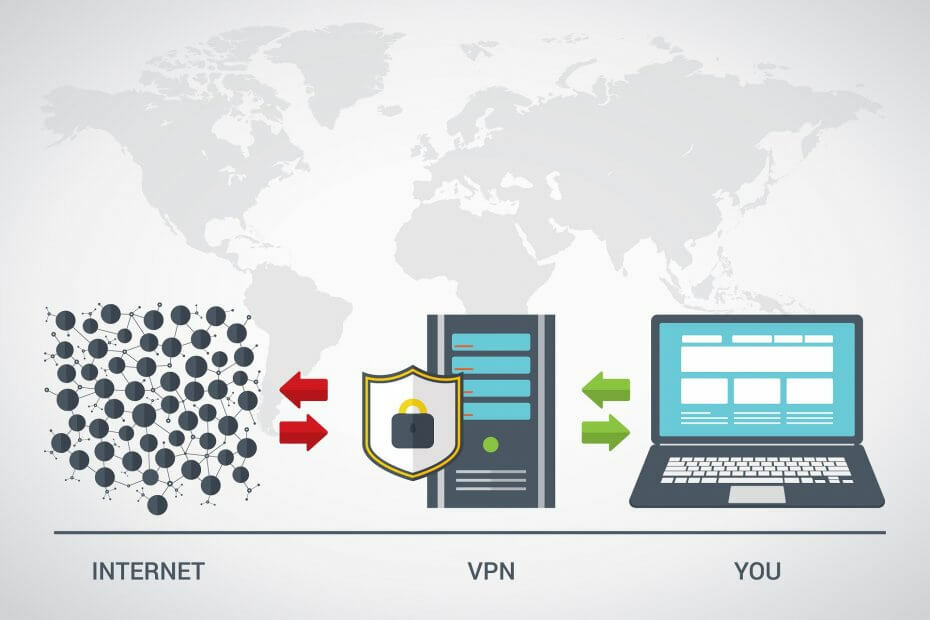
Egyre több felhasználó érdeklődik a VPN működése és az online adatvédelem maximalizálása érdekében. Van azonban egy másik oldala a VPN használatának, és így lehet letiltani, különösen, ha a tartóssága zavaróvá válik.
Bár a válasz nyilvánvalónak tűnhet, néha a dolgok kissé bonyolultak lehetnek. Például a killswitchre kész VPN letiltása azt eredményezheti, hogy nem tud hozzáférni az internethez.
5 legjobb VPN-t javasoljuk
 |
Kétéves tervek esetén 59% kedvezmény elérhető |  Ellenőrizze az ajánlatot! Ellenőrizze az ajánlatot! |
 |
79% kedvezmény + 2 ingyenes hónap |
 Ellenőrizze az ajánlatot! Ellenőrizze az ajánlatot! |
 |
85% kedvezmény! Csak 1,99 $ havonta 15 hónapos tervre |
 Ellenőrizze az ajánlatot! Ellenőrizze az ajánlatot! |
 |
83% kedvezmény (2.21 $ / hónap) + 3 ingyenes hónap |
 Ellenőrizze az ajánlatot! Ellenőrizze az ajánlatot! |
 |
76% (2.83$) 2 éves terv alapján |
 Ellenőrizze az ajánlatot! Ellenőrizze az ajánlatot! |
Hogyan tudom ideiglenesen letiltani a VPN-t?
1. Használjon VPN-klienst
- Indítsa el a VPN klienst
- Győződjön meg arról, hogy nem csatlakozik egyetlen VPN-kiszolgálóhoz sem

- Kattintson a jobb gombbal a tálca ikonjára
- Zárja be az alkalmazást a tálca ikon menüjéből
Privát internet-hozzáférés egy felhasználóbarát VPN megoldás, ami azt jelenti, hogy nem okoz gondot a működtetése. Ideiglenesen letilthatja komplikációk nélkül, és nem is kell teljesen kilépnie az alkalmazásból.

Privát internet-hozzáférés
Ki kell kapcsolnia a VPN-t, hogy hozzáférhessen a LAN-erőforrásokhoz? A PIA támogatja a LAN-forgalmat a VPN-kapcsolat megszakítása nélkül.
Vedd meg most
Ha le szeretné tiltani VPN-jét a LAN-erőforrásokhoz való hozzáféréshez, akkor előfordulhat, hogy nem is kell ezt tennie. A PIA-nak lehetősége van az LAN killswitch használata esetén is engedélyezni a LAN forgalmat.
Sőt, be- és kikapcsolhatja a Split alagút választási lehetőség. Ez a funkció lehetővé teszi az alkalmazások listájának konfigurálását, amelyek vagy megkerülik a VPN-alagutat, vagy mindig kapcsolatban maradnak vele, amíg az alagút aktív.
2. Manuális VPN-kapcsolat használata Windows 10 rendszeren
- Indítsa el a Beállítások alkalmazás a Windows 10 rendszerben
- Kattints a Hálózat& Internet gomb
- Válaszd ki a VPN kategória a bal oldali menüben
- A jobb oldalon válassza ki a letiltani kívánt VPN-kapcsolatot
- Kattintson a gombra Kapcsolat bontása ha le akarja kapcsolni vagy Eltávolítás ha törölni akarja
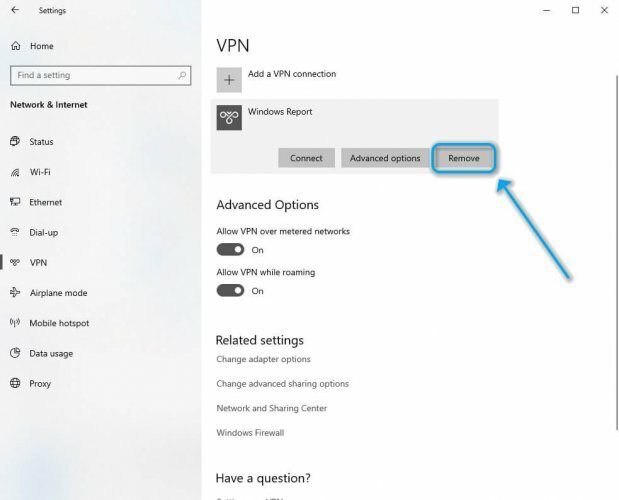
Alternatív megoldásként törölheti azt is, ha belép az Adapter Settings ablakba, jobb gombbal kattint az eltávolítani kívánt VPN-kapcsolatra, és a helyi menüből válassza a Delete lehetőséget.
A VPN-kapcsolatok letiltása vagy eltávolítása a Windows 10 rendszeren nem lehet egyszerűbb
Mindent figyelembe véve, ha követi az útmutatónk lépéseit, akkor eltávolíthatja vagy letilthatja a VPN-kapcsolatokat a Windows 10 rendszeren, még akkor is, ha nem éppen hozzáértő. Bár a kézi VPN-kapcsolat letiltása vagy eltávolítása kissé bonyolultnak tűnhet, mégsem az.
Ha azonban meg akarja győződni arról, hogy VPN-kapcsolataival kapcsolatban Ön irányít, javasoljuk egy megbízható szolgáltatás, például a PIA használatát. Felhasználóbarát felülete elég intuitív, így még a kezdők is könnyedén kezelhetik.
Akár meg kell engedned LAN forgalmat, ideiglenesen tiltsa le a killswitch-et, vagy szakítsa meg a VPN-kapcsolatot, a PIA lehetővé teszi mindezt minimális erőfeszítéssel.
Gyakran Ismételt Kérdések
A VPN főablakában egyszerűen leválik a szerverről, amelyhez csatlakozott. Ha VPN nélkül szeretne internetezni, győződjön meg arról, hogy a killswitch (ha elérhető) opció nem aktív. Ellenkező esetben nem fog tudni hozzáférni az internethez.
Ha a Windows 10 beépített VPN szolgáltatását használja, keresse meg a VPN beállítások ablakot, válassza ki a kapcsolatot, és kattintson az Eltávolítás gombra. A VPN konfigurációs részt a Beállítások alkalmazás Hálózat és Internet kategóriájában találja meg.
A PIA kétségtelenül a legnagyobb VPN, amelyet a Windows 10 rendszeren használhat. Ha azonban további választási lehetőségeket szeretne, nézze meg a listánkat 6 legjobb VPN, amelyet a Windows 10 rendszeren használhat.
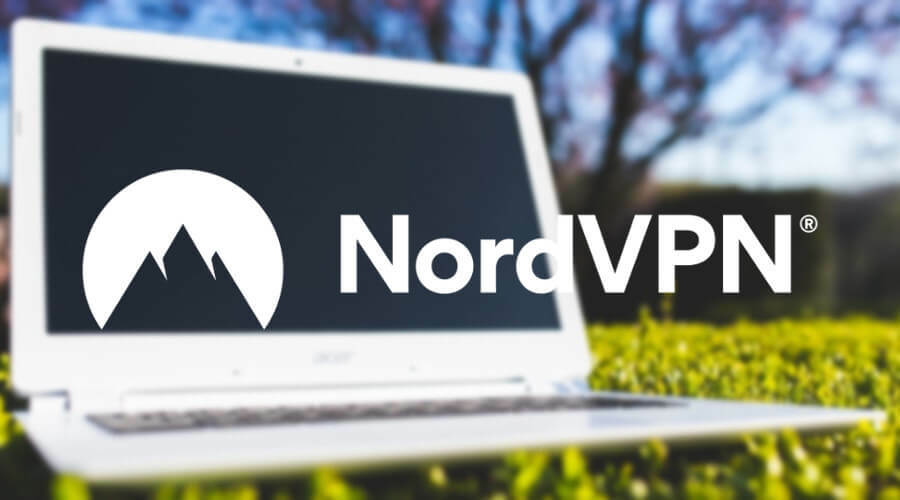
![A legjobb VPN adatkorlát nélkül [Végső útmutató]](/f/19b1ed8631ac36f44d3c9380f5d6585e.jpg?width=300&height=460)
